CapCut, de populaire mobiele videobewerkingsapp die bekend staat om zijn gebruiksvriendelijke interface en robuuste functies, heeft zijn horizon uitgebreid naar de desktop. Nu kunnen Mac-gebruikers genieten van de intuïtieve tools en krachtige functionaliteiten van de app op hun computers. Of je nu een liefhebber van sociale media bent, een gewone videomaker of iemand die streeft naar professioneel ogende bewerkingen, CapCut voor Mac biedt een aantrekkelijke optie.
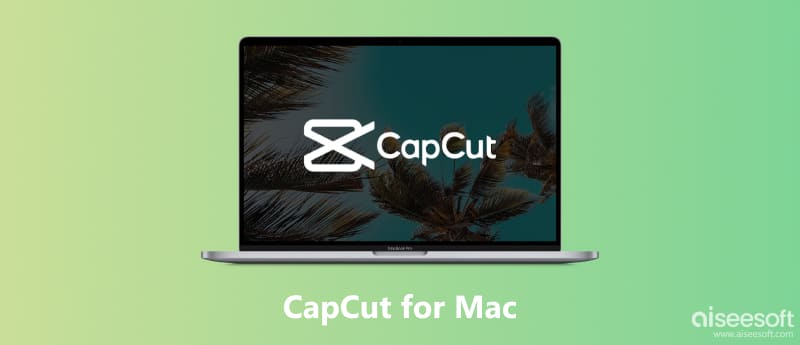
CapCut is beschikbaar voor Mac. U kunt het rechtstreeks verkrijgen via de officiële CapCut-website. Ze bieden speciale versies voor zowel Mac als Windows. CapCut voor Mac biedt verschillende functies, zoals knippen, bijsnijden, overgangen toevoegen en toegang krijgen tot een enorme bibliotheek met gratis audio- en video-effecten, filters en tekstsjablonen.
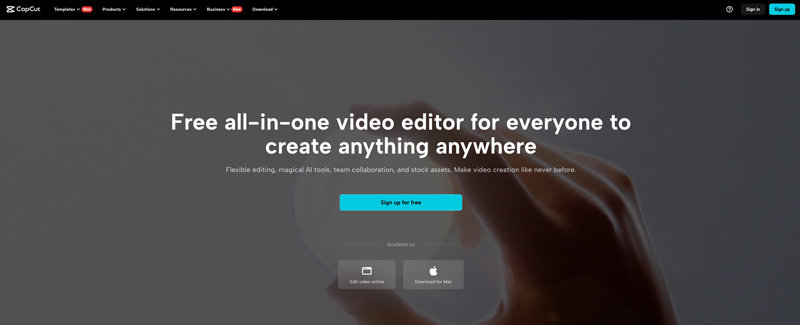
Dit deel gaat in op alles wat u moet weten over CapCut voor Mac en begeleidt u bij het downloaden, de functies, het gebruik en meer.
Het downloaden van CapCut voor Mac is een eenvoudig proces. Ga naar de officiële CapCut-website en navigeer naar de downloadsectie. Hier kunt u downloadlinks krijgen voor zowel Windows- als Mac-versies. Volg de instructies om het installatieproces te voltooien. Eigenlijk heb je als Mac-gebruiker rechtstreeks toegang tot de knop Downloaden voor Mac.
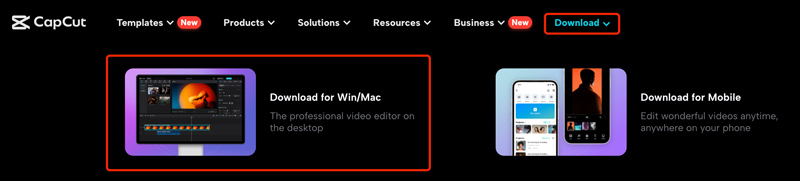
CapCut voor Mac beschikt over een overvloed aan functies die tegemoetkomen aan verschillende bewerkingsbehoeften. De gebruikersinterface lijkt sterk op zijn mobiele tegenhanger, waardoor deze zelfs voor nieuwe gebruikers vertrouwd en toegankelijk is. Het biedt essentiële hulpmiddelen zoals het bijsnijden, splitsen, samenvoegen en herschikken van videoclips, samen met de mogelijkheid om de afspeelsnelheid en het volume aan te passen. Voor meer ingewikkelde bewerkingen biedt CapCut functies zoals keyframe-animatie, chroma key-bewerking (groen scherm), videostabilisatie, tekstoverlays en verschillende overgangseffecten.
Maak gebruik van de AI-mogelijkheden van CapCut voor het automatisch genereren van ondertitels, het slim verwijderen van de achtergrond en slim zoeken binnen uw mediabibliotheek. Bovendien kunt u vele gratis te gebruiken muzieknummers, geluidseffecten, tekstsjablonen en trendy video-effecten verkennen om uw creaties te verbeteren.
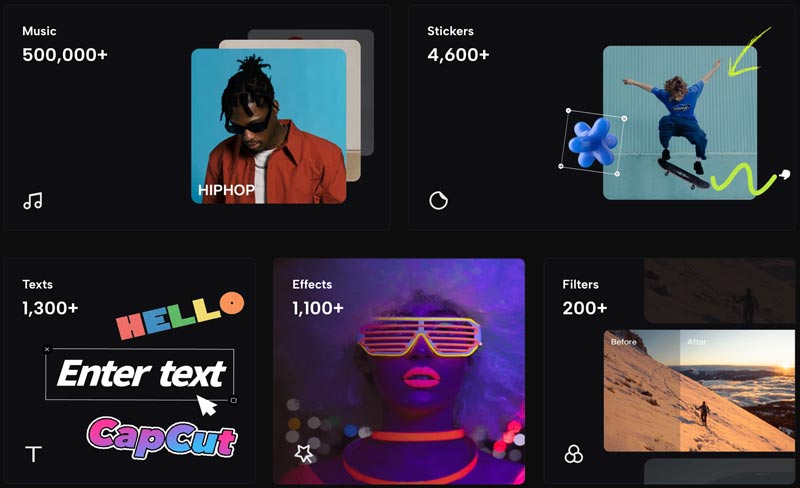
Met CapCut voor Mac kun je eenvoudig videoformaten aanpassen aan specifieke sociale mediaplatforms zoals TikTok, YouTube en Instagram. Je mag je voltooide video's in verschillende resoluties en formaten exporteren.
Start CapCut op uw Mac, klik op de knop Nieuw project en laad uw videoclips, afbeeldingen of audiobestanden in de projecttijdlijn. U kunt de video- en fotofragmenten op de tijdlijn rangschikken door ze naar de gewenste positie te slepen.
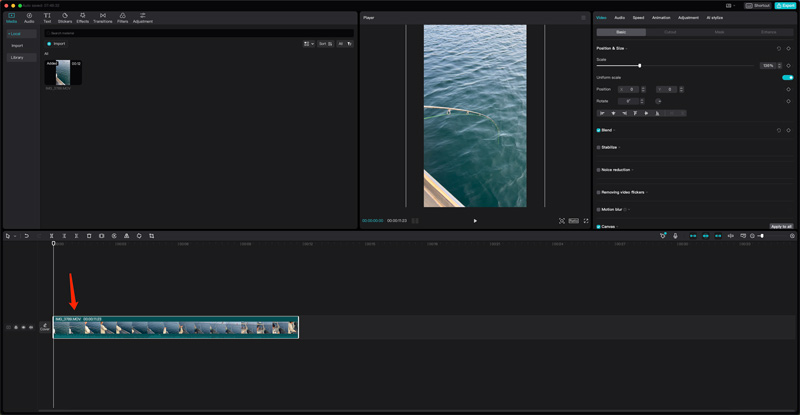
Gebruik de meegeleverde hulpmiddelen om uw clips te knippen, bij te snijden en de snelheid ervan aan te passen. Gebruik de handvatten aan het begin en einde van de clip om de duur ervan aan te passen. Om een fragment in twee afzonderlijke fragmenten te splitsen, beweegt u uw muis over het gewenste punt op de tijdlijn en klikt u op de knop Schaar.
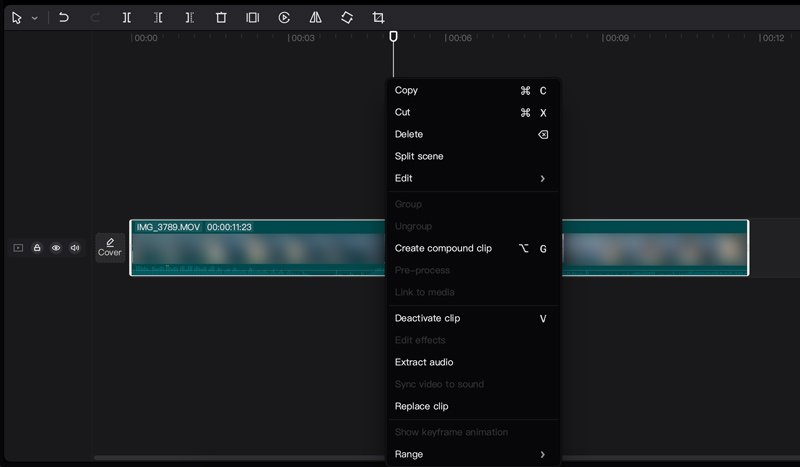
CapCut biedt verschillende tools om uw video te verbeteren. Je kunt ook nieuwe effecten toepassen en overgangen toevoegen om een vloeiend verloop te creëren. Ontdek de enorme bibliotheek met audio- en video-effecten, filters en tekstsjablonen om uw project te personaliseren. Klik op de knop Tekst of Stickers om tekstoverlays, titels en verschillende stickers toe te voegen om uw video te personaliseren.
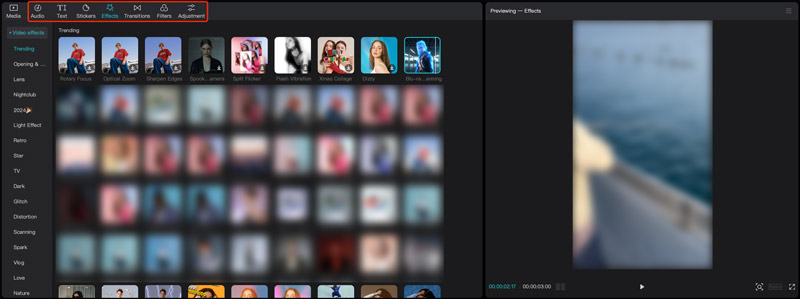
Met CapCut voor Mac kunt u het audioniveau regelen, achtergrondmuziek toevoegen en geluidseffecten aanpassen om een samenhangend geluidslandschap te creëren. Klik op de knop Audio boven de tijdlijn om toegang te krijgen tot deze functies.
Als u tevreden bent met uw bewerkingen, klikt u op de knop Exporteren in de rechterbovenhoek van de interface. Kies de gewenste resolutie en framesnelheid voor uw video uit de exportinstellingen. Klik nogmaals op de knop Exporteren om te beginnen met het exporteren van uw video.
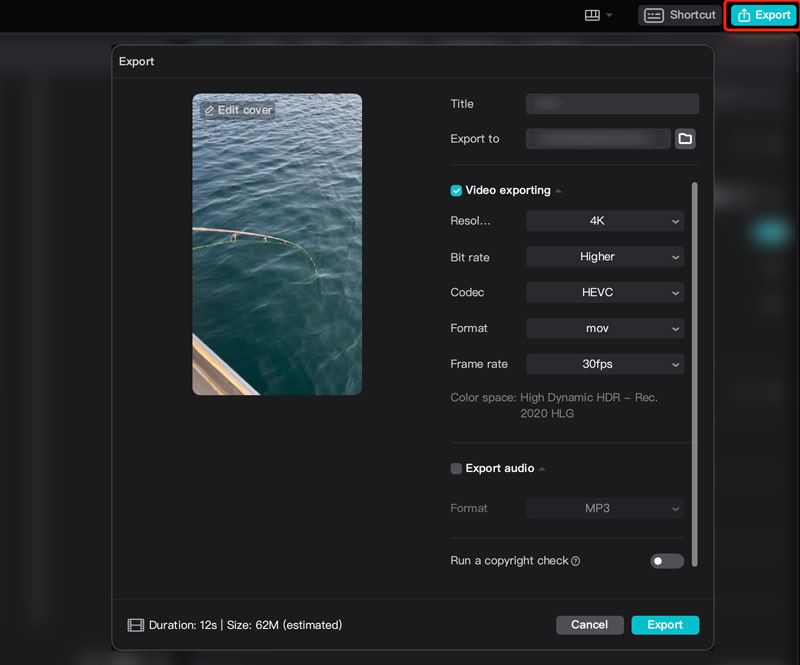
Hoewel CapCut een aantrekkelijke optie biedt voor Mac-gebruikers die zich willen verdiepen in videobewerking, voldoet het misschien niet aan ieders behoeften. In dit deel worden vijf sterke alternatieven onderzocht, die elk op verschillende bewerkingsstijlen en vaardigheidsniveaus inspelen.
iMovie is een prominent alternatief voor CapCut. De gratis beschikbaarheid, de intuïtieve interface en de basisbewerkingsfuncties maken het ideaal voor beginners en informele makers. Het is vooraf geïnstalleerd op alle Macs en elimineert de noodzaak van downloads of extra softwareaankopen. De interface is beknopt en duidelijk, waardoor u gemakkelijk door de bewerkingstools en functionaliteiten kunt navigeren. Bovendien biedt iMovie adequate functies voor het snel bewerken, toevoegen van basiseffecten en het maken van boeiende video's voor sociale media of persoonlijke projecten.
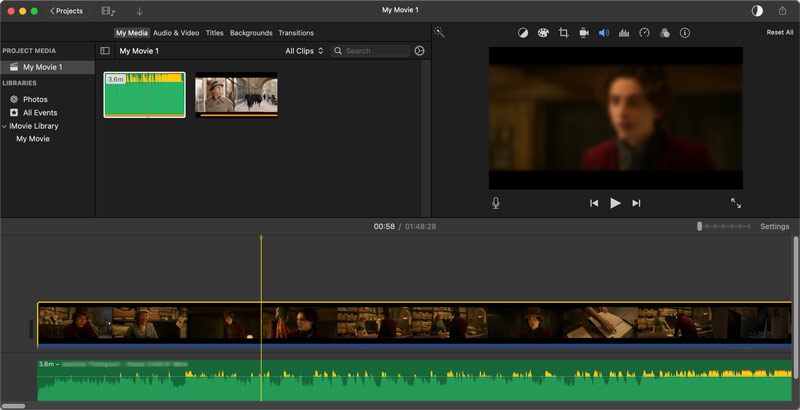
Het is echter belangrijk om op de hoogte te zijn van de beperkingen van iMovie. Vergeleken met professionele software biedt iMovie een beperkter aantal geavanceerde bewerkingsfuncties. Het mist complexe audiobewerkingsfuncties zoals CapCut voor Mac.
Als u op zoek bent naar een krachtiger en rijker CapCut-alternatief voor uw Mac, dan is dat het geval Aiseesoft Video Converter Ultimate blijkt een overtuigende keuze. Het biedt een uitgebreide reeks tools voor het bewerken, converteren en maken van video's. Hiermee kunt u geavanceerde bewerkingstaken uitvoeren en de algehele kwaliteit van uw video's verbeteren. Net als CapCut voor Mac kun je met VCU talloze ingebouwde effecten, filters en overgangen toevoegen om je video's te personaliseren.

Downloads
Beste alternatief voor CapCut voor Mac
100% veilig. Geen advertenties.
100% veilig. Geen advertenties.

Dit CapCut-alternatief voor Mac heeft een gratis proefperiode waarin u de software kunt testen voordat u deze aanschaft. Het is een betaald programma met eenmalige aankoopkosten.
Final Cut Pro is een professional video-editor dat een scala aan industriestandaard tools bevat. De Magnetic Timeline-functie stroomlijnt het bewerkingsproces door clips automatisch aan elkaar te klikken, waardoor onbedoelde overlappingen en gaten worden voorkomen. Het is toegestaan om beelden van meerdere camera's tegelijk te beheren. Bovendien ondersteunt Final Cut Pro ProRes-codec en kan het complexe projecten aan. Net als CapCut verzamelt het een uitgebreide verzameling royaltyvrije geluidseffecten, muziekpartituren en sjablonen voor bewegende beelden.
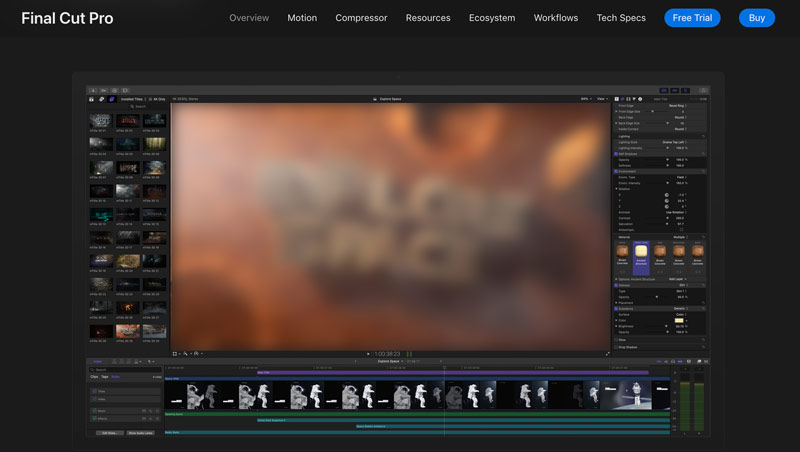
U heeft toegang tot dezelfde tools en functionaliteiten die worden gebruikt door professionele bewerkingstools in de film- en televisie-industrie. Het wordt echter geleverd met een eenmalige aankoopprijs van $ 299.99. Vanwege de uitgebreide functieset en professionele functionaliteiten kan het beheersen van Final Cut Pro meer tijd en moeite vergen dan CapCut. Het is niet ideaal voor informele gebruikers of mensen met een beperkt budget.
DaVinci oplossen is een ander krachtig bewerkingshulpmiddel voor ervaren gebruikers. Het beschikt over industriestandaard bewerkings-, kleurcorrectie- en audiomixtools. Dit CapCut-alternatief biedt een gratis versie met een verrassend robuuste reeks functies, waardoor u geavanceerde bewerkingen kunt verkennen zonder initiële investeringen. Het biedt geavanceerde hulpmiddelen voor kleurcorrectie, bewerking van meerdere sporen met audiomixmogelijkheden, ingebouwde visuele effecten en composities, en ondersteuning voor codecs met hoge resolutie, geschikt voor complexe projecten.
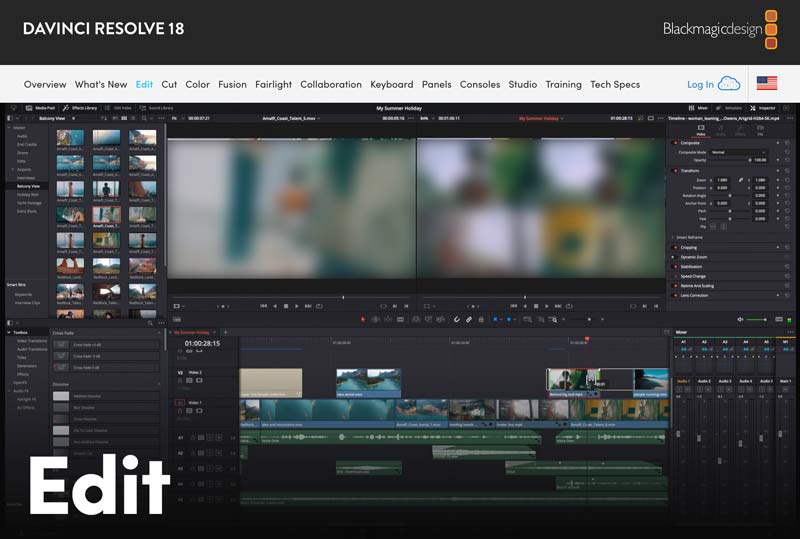
DaVinci Resolve heeft de meest complexe interface van de eerder genoemde alternatieven. De uitgebreide functies en professionele functionaliteiten vereisen een aanzienlijke leerinvestering. Vanwege de complexiteit kan de gratis versie overweldigend zijn voor gewone gebruikers of voor mensen die nieuw zijn met videobewerking. Het is misschien niet de meest intuïtieve optie voor basisbewerkingstaken.
OpenShot is volledig gratis te downloaden en te gebruiken. Dat maakt het een uitstekende keuze voor prijsbewuste makers of voor mensen die aan hun videobewerkingsreis beginnen. Het heeft een eenvoudige interface die gemakkelijk te navigeren is. De functionaliteit voor slepen en neerzetten vereenvoudigt het bewerkingsproces, zodat u zich kunt concentreren op uw creatieve visie. Het biedt essentiële bewerkingstools die u nodig heeft. Hiermee kunt u meerdere video- en audiotracks in lagen aanbrengen voor complexe projectstructuren.
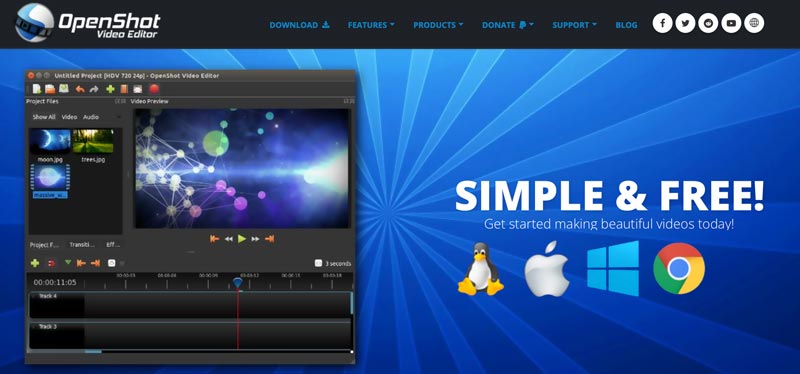
Als open-sourceproject profiteert OpenShot van een ondersteunende gemeenschap van gebruikers en ontwikkelaars. U kunt indien nodig online bronnen, zelfstudies en hulp vinden. Het mist echter enkele geavanceerde functies die te vinden zijn in professionele software.
Het bepalen van het beste CapCut-alternatief voor Mac hangt volledig af van uw individuele behoeften en voorkeuren. Elke software heeft zijn eigen sterke en zwakke punten, waardoor het van cruciaal belang is om uw bewerkingsvereisten te begrijpen voordat u een beslissing neemt.
iMovie is ideaal voor beginners en gewone gebruikers die op zoek zijn naar een eenvoudige interface en eenvoudige bewerkingstools. OpenShot is goed voor beginners, gemiddelde gebruikers en prijsbewuste makers die op zoek zijn naar een balans tussen functies en gebruiksgemak. Het mist de geavanceerde bewerkingsfuncties die wel te vinden zijn in professionele software.
Aiseesoft Video Converter Ultimate is geschikt voor gemiddelde en beginnende redacteuren die meer geavanceerde functies en visuele effecten willen. DaVinci Resolve en Final Cut Pro zijn perfect voor ervaren editors en professionals die industriestandaard tools nodig hebben, zoals kleurcorrectie en audiomixen.
De ideale bewerkingssoftware hangt af van uw individuele behoeften, budget en vaardigheidsniveau. De beste manier om de perfecte pasvorm te vinden, is door te experimenteren en te zien welke software het beste bij uw bewerking past.
Kun je CapCut op je MacBook gebruiken?
Ja, je kunt CapCut gebruiken op je MacBook. CapCut biedt eigenlijk een speciale desktopversie die speciaal is ontworpen voor Mac-computers. CapCut Desktop kan gratis worden gedownload op de officiële website. Op uw MacBook moet macOS 10.14 (Mojave) of hoger worden uitgevoerd om deze te kunnen installeren en gebruiken. De desktopversie biedt dezelfde functies als de mobiele app.
Heeft CapCut een desktopversie?
Ja, CapCut heeft een desktopversie! Het heet CapCut Desktop en is beschikbaar voor zowel Windows als macOS. Je kunt het gratis downloaden van de officiële CapCut-website.
Is CapCut mobiel beter dan desktop?
Of CapCut mobiel beter is dan de desktopversie hangt af van uw specifieke behoeften. Met de CapCut mobiele app kun je overal en altijd video's bewerken met je smartphone. Het kan intuïtiever en sneller zijn voor sommige basisbewerkingen. Vanwege de beperkte schermruimte kan het bewerken van complexe projecten of het toevoegen van precieze details echter een uitdaging zijn. Bovendien kan het bewerken van langere video's of video's met een hoge resolutie langzamer zijn in vergelijking met de desktopversie. Vergeleken met de CapCut-mobiel biedt de desktopsoftware geavanceerde functies zoals bewerking op meerdere sporen, keyframe-animatie en groene schermeffecten.
Conclusie
CapCut voor Mac dient als een gebruiksvriendelijke en veelzijdige optie voor gebruikers die boeiende en gepolijste video's willen maken. Dit bericht geeft je een CapCut-recensie om de belangrijkste functies, voor- en nadelen te verkennen en hoe je het kunt gebruiken. Bovendien introduceren we vijf alternatieven voor CapCut. Terwijl andere Mac-gebaseerde editors unieke eigenschappen en functionaliteiten bieden, biedt CapCut een sterk startpunt voor uw videobewerking.

Video Converter Ultimate is een uitstekende video-omzetter, editor en versterker voor het converteren, verbeteren en bewerken van video's en muziek in 1000 formaten en meer.
100% veilig. Geen advertenties.
100% veilig. Geen advertenties.